在亚马逊,卖家在准备好产品后就可以开始产品添加的工作。如何有序进行自建Listing的上传呢?接下来领星ERP小编带大家一起来总结下自建Listing编辑上传的步骤,其主要包括以下七项内容。
(1)在“INVENTORY”功能栏,选择“Add a Product”选项,进入产品上传的界面;在“Add a Product”界面的左侧下方有一个新产品创建入口“Creat a new listing”,单击该按钮进入下一页。
(2)选择新产品的分类。在搜索框中输入产品关键词,单击搜索按钮,亚马逊会根据平台大数据给予相应的分类建议,卖家按照实际情况选择即可;这里有一个小技巧,当一个产品有很多分类可供选择的时候,分类的原则是分类竞争越小越好。

(3)确认好分类后,单击“Select category”按钮,进入产品信息编辑页面。产品信息编辑页面的第一项为“Vital Info”,即产品的基础信息。
·Product ID,即产品的全球编码,目前主流的是UPC和EAN,在Listing上传成功后,其自动转化为ASIN。
·Product ID Type,即产品全球编码的类型。
·Product Name,即产品的名称,也就是常说的产品标题。
·Manufacturer,即厂家名称,根据实际情况填写即可。
·Brand Name,即品牌名称,根据实际情况填写即可。
(4)信息填写完毕进入下一个页面——Variations(变体)。Variations页面是产品的变体信息编辑页面。如果Listing有变体需求,就需要设置变体属性,并在创建成功后,单独对变体的信息进行编辑和完善;变体是亚马逊平台上产品Listing的一个多属性的编辑选项,编辑变体时,需选择产品的属性类别,如颜色、尺寸、容量等。
(5)如果没有变体需求,可忽略变体的编辑选项,直接编辑下一项信息“Offer”,即产品价格信息。填入价格、产品SKU、产品品相和库存数量,确认无误后,进行下一项信息的填写。
(6)Images,即产品图片信息。产品的图片可上传1~9张,图片应清晰且信息丰富、有吸引力,其尺寸至少为1000px×1000px,且最长边的尺寸不能超过10 000px.
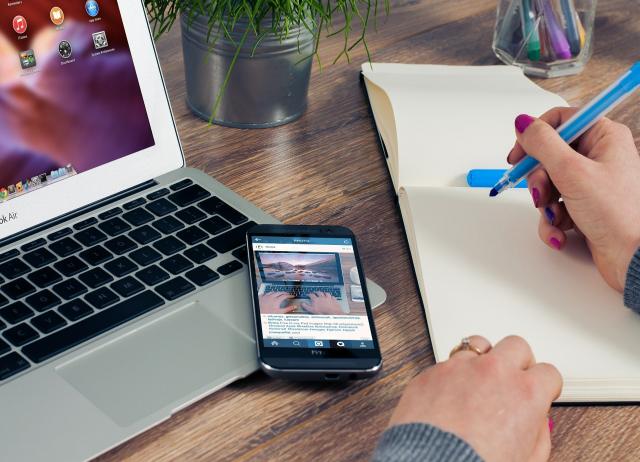
(7)Keywords & Description,即产品关键词和详情。此编辑页面主要填写3个栏目——Search Terms、Product Description、Key Product Features,即搜索关键词、产品详情和产品主要卖点,其他的栏目可以按照实际情况填写或者后续再进行完善。
至此,产品Listing填写完毕,单击“Next”按钮,即可完成产品的上架工作。对于亚马逊卖家来说,按步骤有条理地完成产品Listing的上传工作,着眼于细节从而避免不必要错误的发生,是做好亚马逊运营的第一步也是最关键的一步。